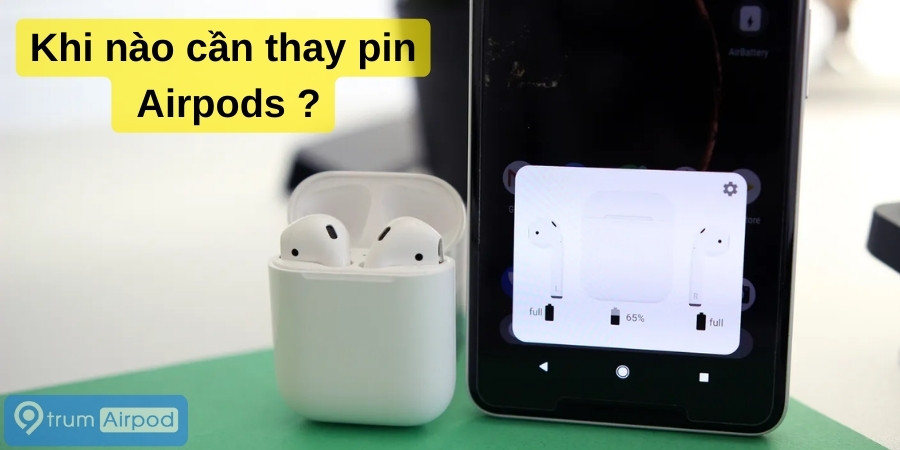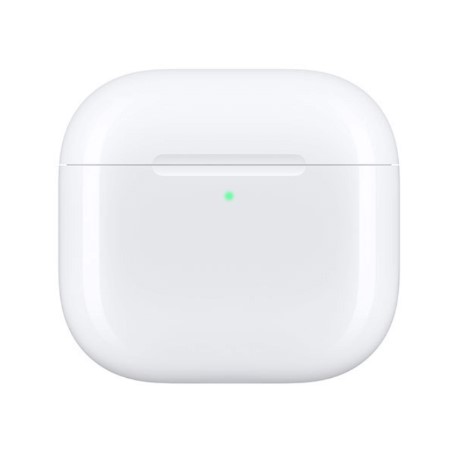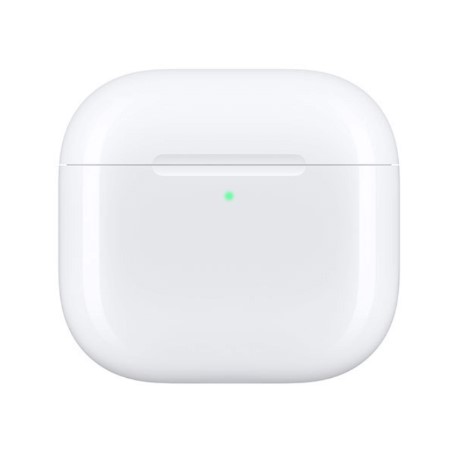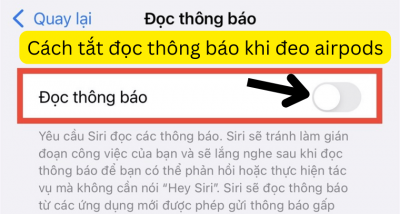Cách kết nối Airpods với iPhone dễ dàng ai cũng có thể làm
Airpods là thiết bị tai nghe không dây có thiết kế đổi mới liên tục và được nhiều người ưa chuộng bởi thiết kế sang trọng và tính thời thượng. Nếu bạn vừa có cho mình một chiếc tai nghe mới nhưng lại chưa biết kết nối với chiếc iPhone của mình thế nào thì bài viết dưới đây hướng dẫn bạn cách kết nối Airpods với iPhone.
Tuy nhiên trước khi kết nối, hãy đảm bảo bạn đang sở hữu chiếc Iphone chạy hệ điều hành ios 10 trở lên để có thể tương thích với tai nghe nhé

Cách kết nối AirPods của bạn với iPhone
Để kết nối AirPods với iPhone, hãy đặt AirPods vào hộp đựng. Sau đó, hãy chuyển tới màn hình chính trên iPhone và mở hộp đựng AirPods khi Airpods để gần iPhone của bạn. Cuối cùng, nhấn Kết nối khi bạn thấy lời nhắc thiết lập kết nối xuất hiện.
Với cách kết nối này đều có thể áp dụng kết nối iPhone với Airpods 2, Airpods 3, Airpods Pro, Airpods Pro 2. Chi tiết các bước và hình ảnh hướng dẫn các bạn tham khảo dưới đây:
Bước 1: Vào cài đặt trên thiết bị iPhone của bạn -> Bluetooth -> bật Bluetooth
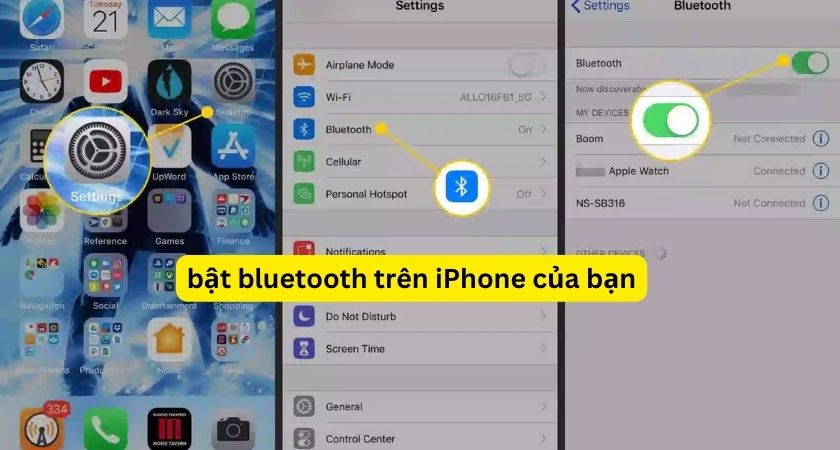
Bước 2: Mở hộp đựng tai nghe ( đảm bảo hai chiếc tai nghe đã được đặt bên trong ) và để tai nghe gần với iPhone sắp được kết nối
Bước 3: Nhấn và giữ nút phía sau hộp sạc cho đến khi thấy đèn trắng nhấp nháy hiển thị

Bước 4: Sau đó sẽ có một cửa sổ nhỏ hiển thị trên màn hình iPhone thông báo kết nối, nhấn vào Connect để kết nối
Lưu ý: Nếu bạn đang sử dụng airpods 2 hoặc airpods pro, bạn có thể tùy chọn thiết lập Siri . Nhấn Use Siri và làm theo hướng dẫn
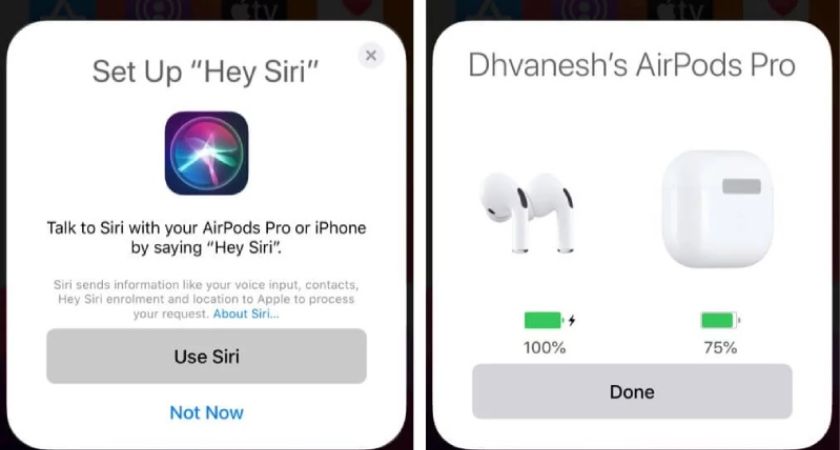
Bước 5: Nhấn Done là đã có thể bắt đầu sử dụng Airpods trên iPhone của bạn
Nếu chiếc airpods của bạn đã từng được ghép đôi trước đó thì mỗi lần muốn sử dụng, bạn chỉ cần để hộp đựng airpods gần với thiết bị sau đó mở nắp hộp là chiếc airpods sẽ tự động kết nối lại với iPhone của bạn
Những lưu ý khi kết nối Airpod với iPhone
∗ Đảm bảo thiết bị được kết nối đang chạy hệ điều hành ios mới nhất
∗ Đi tới cài đặt hoặc trung tâm điều khiển kiểm tra sẽ Bluetooth đã được bật hay chưa
∗ Đi tới Cài đặt > Bluetooth và đảm bảo bạn đã chọn AirPods làm thiết bị âm thanh
→ Nếu đã thực hiển đầy đủ các điều kiện trên mà airpods vẫn chưa kết nối được với iPhone hoặc Airpods bị mất kết nối 1 bên thì bạn hãy thử đóng hộp sạc lại và reset airpods, đợi khoảng 15s sau kết nối lại xem sao nhé! Nếu có bất cứ vấn đề rắc rối nào, hãy liên hệ với Trùm Airpods để được hỗ trợ
Bài viết trên đây đã hướng dẫn và lưu ý một số cách để bạn có thể nhanh chóng kết nối airpods với chiếc iPhone của mình. Siêu dễ thực hiện –Bạn hãy thử nhé!